Popravak: Skype visi nakon pokretanja nekoliko minuta
Skype je jedna od najpopularnijih aplikacija za video i audio pozive putem interneta. Dostupan je za različite platforme uključujući WIndows, Linux, Android i Windows Phone. Microsoft ga je kupio kako bi zamijenio svoj vlastiti Windows Live Messenger Skypeom. Sada je usko integriran sa sustavom Windows i čak se isporučuje sa sustavom Windows 8.x kao Metro aplikacija.
Ako ste korisnik Skypea, na vas može utjecati da aplikacija visi nakon prvog pokretanja, osobito ako ste je prvi put pokrenuli na računalu. Ovo neugodno ponašanje uzrokovano je značajkom sinkronizacije povijesti. Iako je korisno imati svu svoju povijest razgovora na svakom računalu/mobilnom uređaju sa Skypeom, ako imate svoj Skype račun već duže vrijeme, veličina vaših datoteka povijesti razgovora može biti velika.
Dakle, u ovom slučaju Skypeu treba nekoliko minuta da učita i sinkronizira cijelu povijest za vas. Zato se čini da visi i počinje tako polako. Da biste to popravili, samo promijenite postavke razgovora kako biste smanjili veličinu povijesti.
- Idite na glavni izbornik Skypea -> Alati -> Opcije...
- Idite na IM & SMS stavka s lijeve strane
- Klikni na Prikaži napredne opcije dugme:
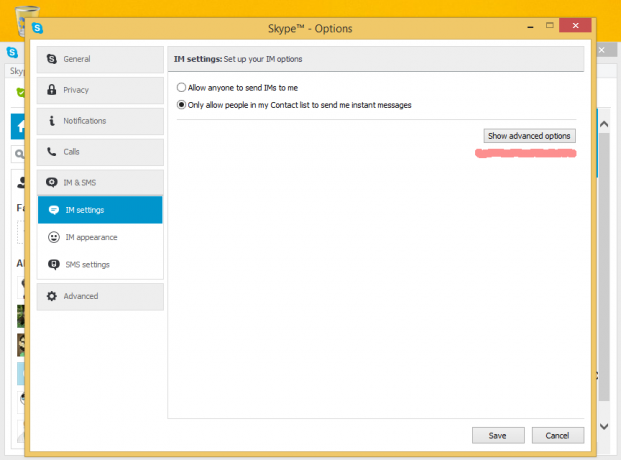
- Promijeni Čuvajte povijest za opcija do dva tjedna:

- Po želji možete i izbrisati povijest ako u razgovoru nemate ništa važno.
To je to. Sada će vaše pokretanje Skypea biti brzo i fluidno.


